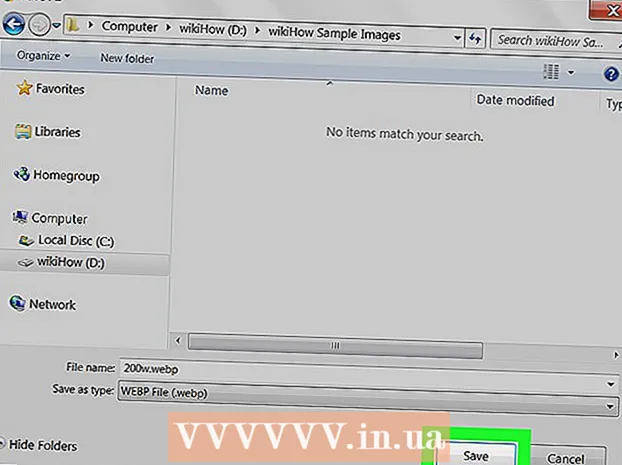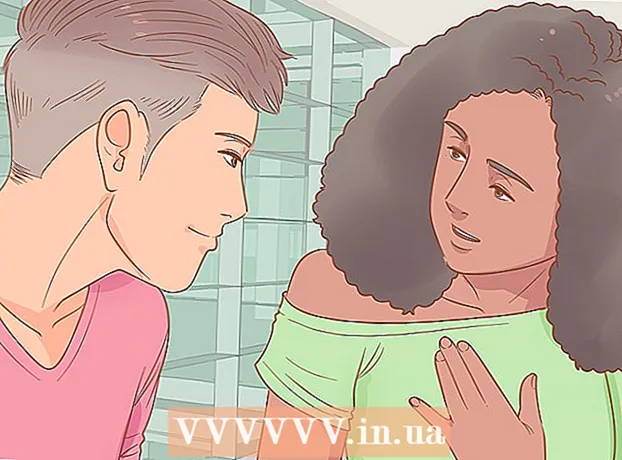লেখক:
Carl Weaver
সৃষ্টির তারিখ:
24 ফেব্রুয়ারি. 2021
আপডেটের তারিখ:
1 জুলাই 2024

কন্টেন্ট
মনোযোগ:বর্তমানে রাশিয়ার ভূখণ্ডে টেলিগ্রাম মেসেঞ্জার অবরুদ্ধ। এই উইকিহো নিবন্ধটি আপনাকে দেখাবে কিভাবে আপনার কম্পিউটার থেকে ছবি থেকে আপনার নিজের টেলিগ্রাম স্টিকার তৈরি করবেন। ছবিগুলি .png ফরম্যাটে, 512x512 পিক্সেল বা তার কম হতে হবে।
ধাপ
 1 একটি ব্রাউজারে খুলুন https://web.telegram.org/. এমনকি যদি আপনি টেলিগ্রাম ডেস্কটপ অ্যাপ ব্যবহার করেন, তবুও আপনাকে ওয়েব সংস্করণে লগইন করতে হবে।
1 একটি ব্রাউজারে খুলুন https://web.telegram.org/. এমনকি যদি আপনি টেলিগ্রাম ডেস্কটপ অ্যাপ ব্যবহার করেন, তবুও আপনাকে ওয়েব সংস্করণে লগইন করতে হবে।  2 আপনার ফোন নম্বর লিখুন এবং ক্লিক করুন আরও. টেলিগ্রাম নির্দিষ্ট ফোন নম্বরে একটি নিশ্চিতকরণ কোড সহ একটি এসএমএস পাঠাবে।
2 আপনার ফোন নম্বর লিখুন এবং ক্লিক করুন আরও. টেলিগ্রাম নির্দিষ্ট ফোন নম্বরে একটি নিশ্চিতকরণ কোড সহ একটি এসএমএস পাঠাবে।  3 অনুমোদিত কোড লিখুন. আপনি যদি এটি সঠিকভাবে প্রবেশ করেন তবে কোডটি স্বয়ংক্রিয়ভাবে যাচাই করা হবে। যদি কোন স্বয়ংক্রিয় রূপান্তর না হয়, তাহলে চালিয়ে যেতে স্ক্রিনের উপরের ডানদিকে "পরবর্তী" ক্লিক করুন।
3 অনুমোদিত কোড লিখুন. আপনি যদি এটি সঠিকভাবে প্রবেশ করেন তবে কোডটি স্বয়ংক্রিয়ভাবে যাচাই করা হবে। যদি কোন স্বয়ংক্রিয় রূপান্তর না হয়, তাহলে চালিয়ে যেতে স্ক্রিনের উপরের ডানদিকে "পরবর্তী" ক্লিক করুন।  4 এই লিঙ্কটি অনুসরণ করুন https://telegram.me/stickers একই ব্রাউজারে। আপনাকে টেলিগ্রামের স্টিকার বট পৃষ্ঠায় নিয়ে যাওয়া হবে।
4 এই লিঙ্কটি অনুসরণ করুন https://telegram.me/stickers একই ব্রাউজারে। আপনাকে টেলিগ্রামের স্টিকার বট পৃষ্ঠায় নিয়ে যাওয়া হবে।  5 ক্লিক করুন ওয়েব সংস্করণে খুলুন. স্টিকার তৈরির জন্য একটি চ্যাট বট টেলিগ্রামে খুলবে।
5 ক্লিক করুন ওয়েব সংস্করণে খুলুন. স্টিকার তৈরির জন্য একটি চ্যাট বট টেলিগ্রামে খুলবে।  6 ক্লিক করুন চালান. বোতামটি পৃষ্ঠার নীচে রয়েছে। স্টিকার বট কমান্ডের একটি তালিকা প্রদর্শিত হবে।
6 ক্লিক করুন চালান. বোতামটি পৃষ্ঠার নীচে রয়েছে। স্টিকার বট কমান্ডের একটি তালিকা প্রদর্শিত হবে।  7 ডায়াল করুন / newpack এবং টিপুন লিখুন অথবা ফিরে আসুন. স্টিকার বট আপনাকে আপনার নতুন স্টিকার প্যাকের জন্য একটি নাম লিখতে বলবে।
7 ডায়াল করুন / newpack এবং টিপুন লিখুন অথবা ফিরে আসুন. স্টিকার বট আপনাকে আপনার নতুন স্টিকার প্যাকের জন্য একটি নাম লিখতে বলবে। - স্টিকার প্যাক হল স্টিকারের একটি সেট। এমনকি যদি আপনি শুধুমাত্র একটি স্টিকার তৈরি করতে চান, তবুও আপনাকে একটি স্টিকার প্যাক তৈরি করতে হবে।
 8 একটি নাম লিখুন এবং ক্লিক করুন লিখুন অথবা ফিরে আসুন. বট আপনাকে একটি ছবি আপলোড করতে বলবে।
8 একটি নাম লিখুন এবং ক্লিক করুন লিখুন অথবা ফিরে আসুন. বট আপনাকে একটি ছবি আপলোড করতে বলবে।  9 ফাইল ডাউনলোড আইকনে ক্লিক করুন। এটি একটি ভাঁজ করা কোণার সঙ্গে কাগজের একটি শীট মত দেখাচ্ছে। একটি নতুন বার্তা প্রবেশের জন্য আইকনটি সরাসরি ক্ষেত্রের নীচে অবস্থিত।
9 ফাইল ডাউনলোড আইকনে ক্লিক করুন। এটি একটি ভাঁজ করা কোণার সঙ্গে কাগজের একটি শীট মত দেখাচ্ছে। একটি নতুন বার্তা প্রবেশের জন্য আইকনটি সরাসরি ক্ষেত্রের নীচে অবস্থিত।  10 আপনি যে ছবিটি স্টিকারে রূপান্তর করতে চান তা নির্বাচন করুন। 512x512 পিক্সেল আকারের ছবিটি অবশ্যই .png ফরম্যাটে হতে হবে।
10 আপনি যে ছবিটি স্টিকারে রূপান্তর করতে চান তা নির্বাচন করুন। 512x512 পিক্সেল আকারের ছবিটি অবশ্যই .png ফরম্যাটে হতে হবে।  11 ক্লিক করুন খোলা. ছবিটি টেলিগ্রামে আপলোড করা হবে।
11 ক্লিক করুন খোলা. ছবিটি টেলিগ্রামে আপলোড করা হবে।  12 ইমোজি নির্বাচন করুন এবং ক্লিক করুন লিখুন অথবা ফিরে আসুন. আপনার স্টিকার এই ইমোজিটির সাথে মিলবে।
12 ইমোজি নির্বাচন করুন এবং ক্লিক করুন লিখুন অথবা ফিরে আসুন. আপনার স্টিকার এই ইমোজিটির সাথে মিলবে। - উদাহরণস্বরূপ, যদি স্টিকারটি একটি আনন্দদায়ক ছবি হয়, তাহলে থাম্ব আপ ইমোজি বা হাস্যোজ্জ্বল ইমোজি ব্যবহার করুন।
 13 প্যাকটিতে অতিরিক্ত স্টিকার যুক্ত করুন। আপনি যদি শুধুমাত্র একটি স্টিকার তৈরি করতে চান, তাহলে পরবর্তী ধাপে এগিয়ে যান। আরও বেশি হলে, একটি ভিন্ন ছবি নির্বাচন করতে ফাইল ডাউনলোড আইকনে ক্লিক করুন, এবং তারপর এটির জন্য একটি ইমোজি নির্বাচন করুন।
13 প্যাকটিতে অতিরিক্ত স্টিকার যুক্ত করুন। আপনি যদি শুধুমাত্র একটি স্টিকার তৈরি করতে চান, তাহলে পরবর্তী ধাপে এগিয়ে যান। আরও বেশি হলে, একটি ভিন্ন ছবি নির্বাচন করতে ফাইল ডাউনলোড আইকনে ক্লিক করুন, এবং তারপর এটির জন্য একটি ইমোজি নির্বাচন করুন।  14 প্রবেশ করুন / প্রকাশ.
14 প্রবেশ করুন / প্রকাশ. 15 স্টিকার প্যাকের জন্য একটি সংক্ষিপ্ত নাম লিখুন এবং ক্লিক করুন লিখুন অথবা ফিরে আসুন. এই নামটি আপনার স্টিকার প্যাকের লিঙ্কে উপস্থিত হবে।
15 স্টিকার প্যাকের জন্য একটি সংক্ষিপ্ত নাম লিখুন এবং ক্লিক করুন লিখুন অথবা ফিরে আসুন. এই নামটি আপনার স্টিকার প্যাকের লিঙ্কে উপস্থিত হবে। - উদাহরণস্বরূপ, যদি স্টিকার প্যাকটির নাম টেস্ট হয়, তাহলে আপনি আপনার বন্ধুদের সাথে https://t.me/addstickers/Test লিঙ্কটি শেয়ার করতে পারেন যাতে তারা স্টিকার ব্যবহার করতে পারে।
- আপনার স্টিকার প্যাক শেয়ার করতে, স্ক্রিনের নীচে শেয়ার ট্যাপ করুন, তারপর আপনি যে পদ্ধতিটি চান তা চয়ন করুন।
 16 ক্লিক করুন বন্ধ. আপনার স্টিকার এখন ব্যবহার করা যাবে।
16 ক্লিক করুন বন্ধ. আপনার স্টিকার এখন ব্যবহার করা যাবে।